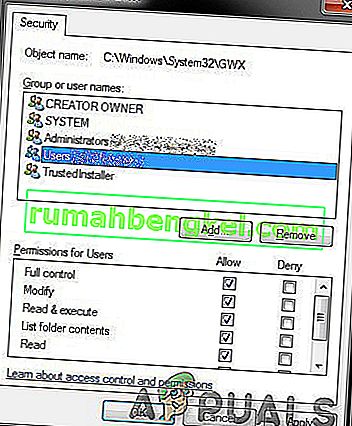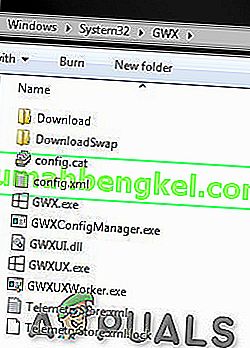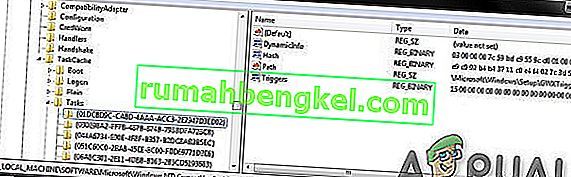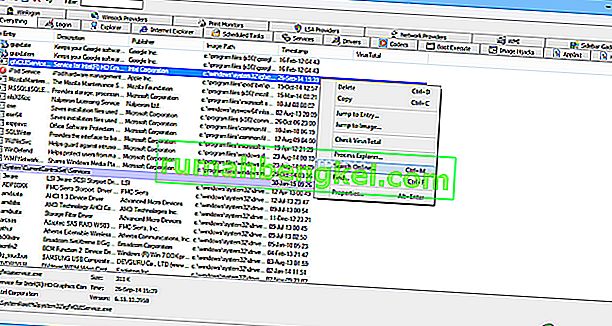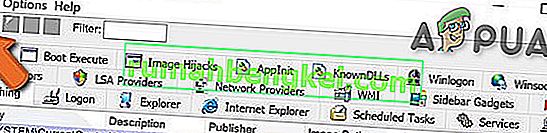El archivo GWX.exe es un archivo central del sistema operativo Microsoft Windows. Su propósito es actualizar libremente los sistemas operativos Windows desde versiones anteriores a Windows 10. El archivo gwx.exe se encuentra en el directorio “ C: \ Windows \ System32 \ GWX ”.
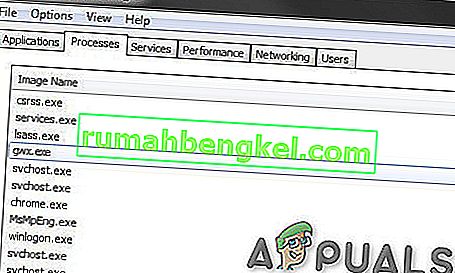
El archivo distribuido a través de la actualización de Windows KB3035583 . Se deriva de G et W indows X (10). Y mostrará una bandera blanca de Windows presente en la bandeja de notificaciones de la barra de tareas.
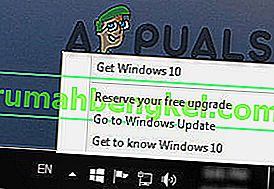
Al hacer clic en él, se muestra la siguiente pantalla:
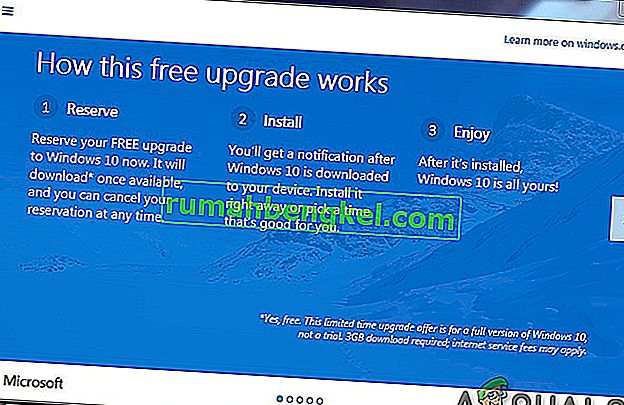
Los usuarios de Windows 7, 8 u 8.1 pueden recordar las notificaciones que comenzaron a aparecer alrededor de 2015. Gwx.exe también se encontró en el Administrador de tareas. Microsoft ha eliminado el uso de la queja de actualización de Windows 10. Esta campaña publicitaria ya ha finalizado pero son muy pocas las personas que siguen recibiendo ofertas para actualizar los sistemas operativos instalados.
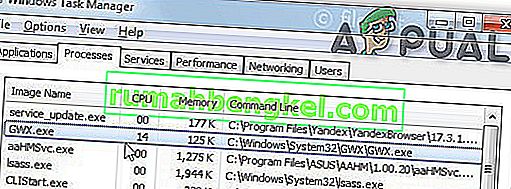
Eliminación legítima de GWX
Si desea eliminar gwx.exe, debe desinstalar la actualización KB3035583 . Puede hacerlo siguiendo estos pasos:
Método 1: eliminación de Windows Update
- Reinicie la computadora en modo seguro .
- Navegue a Programas y características .
- Haga clic en la opción Ver actualizaciones instaladas en el panel izquierdo.
- Busque la actualización K B3035583 , haga clic en ella y presione Desinstalar
Método 2: Eliminación de entradas correspondientes
Puede eliminar legítimo gwx.exe eliminando sus entradas de registros, programador de tareas o eliminando archivos de carpetas.
Paso 1: tomar posesión de la carpeta GWX
Necesitamos tomar posesión del directorio GWX.exe.
- Vaya a C: \ Windows \ System32 \ GWX
- Haga clic derecho en la carpeta
- A continuación, haga clic en Propiedades
- Luego vaya a la pestaña Seguridad
- Luego haga clic en el botón Avanzado
- En Propietario , haga clic en Editar .
- Luego seleccione su cuenta en lugar de lo que esté preseleccionado.
- Asegúrese de marcar la casilla que dice subcarpetas y todo eso.
- Aplicar el cambio.
- Ignore las advertencias y las indicaciones.
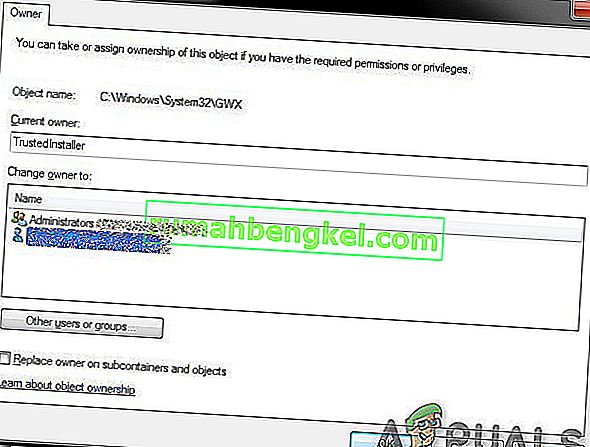
Paso 2: cambiar los permisos de la carpeta
Ahora necesitamos ordenar los permisos.
- Vaya a C: \ Windows \ System32 \ GWX
- Haga clic derecho en la carpeta,
- Luego haga clic en Propiedades .
- Luego vaya a la pestaña Seguridad
- En la pestaña derecha, haga clic en Editar .
- Luego, seleccione su nombre de usuario .
- Haga clic en la casilla de verificación Control total y aplique.
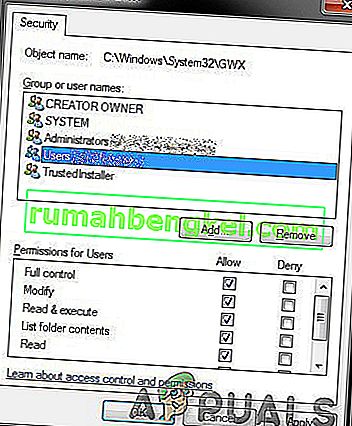
- Ahora, cambie el nombre de la carpeta GWX a algo como GWX.old.
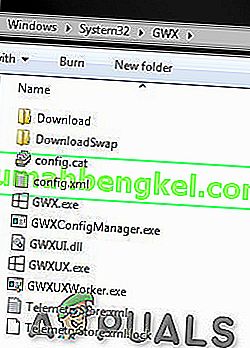
- Y también puede cambiar el nombre de los cuatro archivos ejecutables. Simplemente use cualquier extensión para paralizar la ejecución de los archivos exe. Problema resuelto.
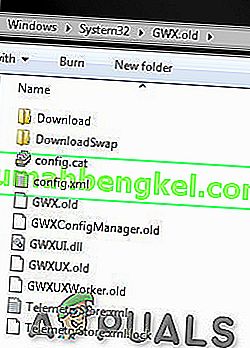
Paso 3: eliminar tareas programadas
Si desea estar seguro, se recomienda eliminar la tarea programada.
- Haga Windows + R y escriba regedit
- Navegue a la siguiente ruta:
HKEY_LOCAL_MACHINE \ SOFTWARE \ Microsoft \ Windows NT \ CurrentVersion \ Schedule \ TaskCache \ Tasks \
- Revise cuidadosamente todas las entradas disponibles. Las entradas de GWX tendrán valores hash aleatorios, así que busque en el panel derecho e identifique las correctas. Deben tener la cadena GWX debajo de Path. Debería haber alrededor de seis de ellos.
- Para cada uno, haga clic derecho en la entrada en el panel izquierdo y exporte . Esta es una especie de copia de seguridad, en caso de que algo salga mal.
- Luego, haga clic derecho en la entrada y elimine
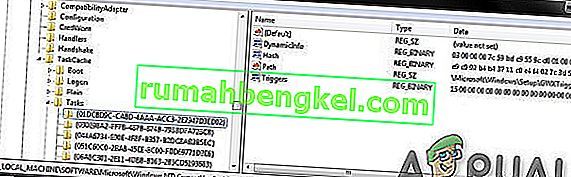
- Hacer Windows + R
- Escriba taskschd .msc para abrir el Programador de tareas . Debería quejarse de las tareas faltantes. Este es un buen primer paso. Asegúrese de que las tareas del programador relacionadas con refreshgwxconfig-B hayan desaparecido del sistema.

- Una vez más en el registro, navegue a una ruta que no se menciona, casi idéntica a la anterior:
HKEY_LOCAL_MACHINE \ SOFTWARE \ Microsoft \ Windows NT \ CurrentVersion \ Schedule \ TaskCache \ Tree \ Microsoft \ Windows \ Setup
- Busque la entrada de Configuración, que debería tener gwx y GWXTriggers debajo. Exporte ambas entradas y luego elimínelas. Vuelva a iniciar el programador de tareas y debería ejecutarse limpio, impecable y sin errores.

Archivo gwx.exe malicioso
Es un archivo firmado por Microsoft. Por lo tanto, la calificación de seguridad técnica es un 1% peligrosa . Sin embargo, muchos ciberdelincuentes usan nombres de archivos legítimos para disfrazar sus programas maliciosos y maliciosos y eso podría causar problemas financieros, de pérdida de datos, de privacidad y otros problemas. El archivo legítimo gwx.exe generalmente se encuentra en uno de estos directorios:
C: \ Windows \ System32 \ Tasks \ Microsoft \ Windows \ Setup C: \ Windows \ System32 \ GWX \ GWX.exe
Si un archivo gwx.exe no se encuentra en la ubicación mencionada anteriormente, es muy probable que sea un archivo malicioso. De manera similar, si un archivo tiene un nombre diferente, es decir, no gwx.exe sino Gwx.exe, o algo parecido para confundir al usuario, entonces debe clasificarse como una amenaza. Además, los archivos maliciosos tienen iconos gráficos en lugar de iconos simples de "sistema". Si se coloca un archivo malicioso en el sistema (un proceso malicioso que se ejecuta en el Administrador de tareas), se recomienda ejecutar un análisis antivirus completo con un software antivirus (o antispyware) de buena reputación.
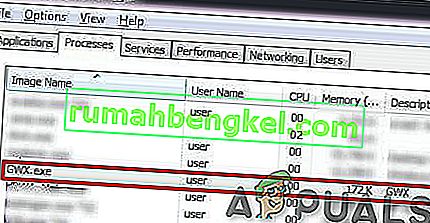
Además, si ya ha actualizado a la última versión de Windows, no debería ver esta entrada. Por lo tanto, verifique cuidadosamente el sistema con un programa antivirus si se sospecha que gwx.exe en ejecución es un malware que está tratando de esconderse bajo el nombre de un componente legítimo del sistema.
Varios motores antivirus han detectado el proceso GWX.exe como una amenaza, lo que se muestra claramente en la captura de pantalla:
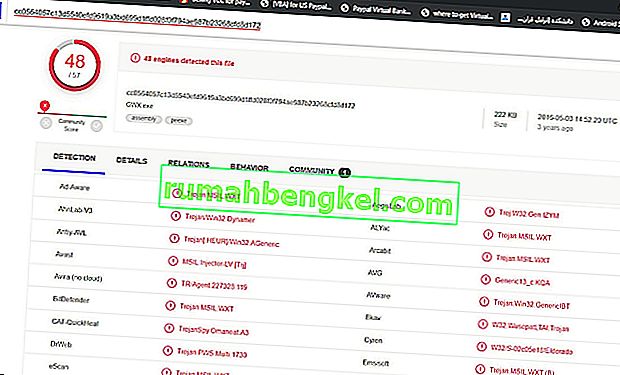
Síntomas
La infiltración de malware desencadena problemas, como:
- un mayor número de anuncios
- Programas bloqueados
- Computadora lenta
- Errores de Windows
- Los procesos desconocidos utilizan una alta CPU
- Eliminación de archivos
- Fallo de software
- Visualización de mensajes de error
Por lo tanto, si notó algunas de las características mencionadas anteriormente, debe verificar inmediatamente el sistema en busca de una amenaza cibernética. El software antivirus debe usarse para deshacerse del archivo gwx.exe malicioso.
Métodos de distribución de gwx.exe malicioso
El gwx.exe malicioso instalado mediante los siguientes métodos:
- Correos electrónicos no deseados maliciosos con archivos adjuntos infectados
- Anuncios maliciosos en línea
- Ingenieria social
- Grietas de software
- Descargas de software falsas o ilegales;
- Falsas actualizaciones de software
- Kits de explotación , etc.
Por lo tanto, se recomienda a los usuarios que tengan cuidado al navegar por la web. Es importante evitar visitar sitios web cuestionables o potencialmente peligrosos (p. Ej., Pornográficos, juegos), usar solo sitios oficiales de desarrolladores para descargar software o sus actualizaciones, verificar cuidadosamente los detalles del remitente antes de abrir cualquier archivo adjunto desconocido y mantenerse alejado de anuncios maliciosos.
Dañar
El GWX.exe malicioso funciona instalando todos los archivos ejecutables maliciosos en la PC de una manera muy engañosa. Los archivos infectados tienden a copiar todas las cargas útiles en las carpetas respectivas del sistema operativo Windows. Al mismo tiempo, estos archivos también alteran los registros de modo que el archivo se ejecuta cada vez que se inicia la PC. Una vez que el archivo se ha introducido en el sistema informático, puede realizar una amplia gama de tareas maliciosas en su PC.
- Ventanas emergentes de anuncios
- Correo electrónico y redes sociales pirateadas
- Secuestro de datos
- Velocidad de retraso
- Información bancaria robada
- Contraseñas robadas
- El robo de identidad
- Se agregó la computadora de la víctima a una botnet
Eliminación de gwx.exe malicioso
Después de que los archivos GWX.exe afectados hayan inyectado códigos maliciosos en el sistema, puede afectar el funcionamiento del sistema.
Por lo tanto, es vital eliminar GWX.exe malicioso tan pronto como sea posible del sistema.
Pero se recomienda escanear el sistema con una herramienta de eliminación de malware de buena reputación. La eliminación automática de la amenaza es la mejor opción, ya que el programa de seguridad puede identificar fácilmente y eliminar de forma segura el malware por completo.
Método 1: mediante el uso de antivirus de buena reputación
Aunque podemos eliminar el GWX.exe malicioso del sistema infectado de forma manual, se recomienda no hacerlo por diversas razones. La extracción manual es un proceso engorroso y arriesgado. Más importante aún, el archivo malicioso GWX.exe es muy complicado para disfrazar su presencia.
Método 2: herramientas de eliminación de GWX.exe
Puede eliminar el gwx.exe malicioso utilizando las herramientas de eliminación de gwx.exe disponibles en línea como Regcure Pro . A continuación se indican algunos pasos:
- Descarga la aplicación Regcure Pro y ejecútala instalada en tu PC.
- Desde esta herramienta, puede modificar el proceso de escaneo según sus necesidades personales, incluido el escaneo general, el escaneo de aplicaciones, el escaneo programado y más.
- La aplicación Regcure Pro ahora comenzará a escanear toda la PC para buscar todos los archivos infectados.
- Una vez que se completa el proceso de escaneo, puede encontrar el mensaje "Reparar todo". Haga clic en este icono para reparar todos los errores presentes en su sistema informático.
Método 3: eliminación manual
La eliminación manual de malware no es una tarea fácil y requiere un cierto nivel de habilidad. Para eliminar el malware manualmente, el primer paso es identificar el nombre del malware que debe eliminarse, por ejemplo, un programa sospechoso que se ejecuta en la computadora de un usuario:
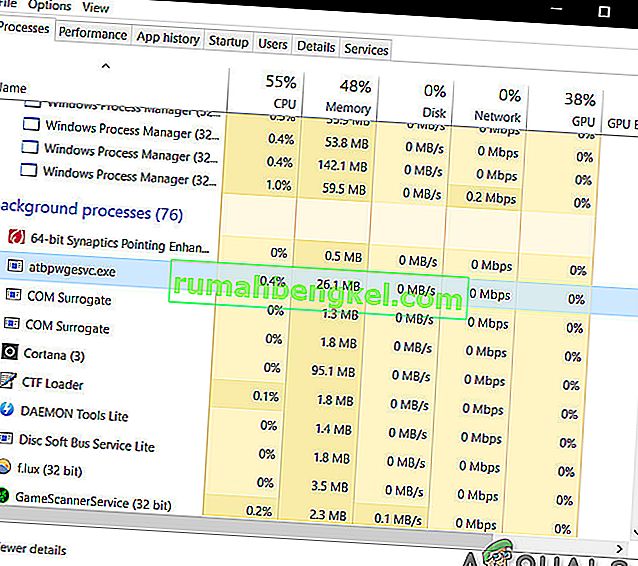
Al verificar la lista de programas que se ejecutan en su computadora, por ejemplo, usando el administrador de tareas, y después de identificar un programa que parece sospechoso, se recomiendan los siguientes pasos:
- Descargue el programa Autoruns de Microsoft que muestra las aplicaciones de inicio automático, las ubicaciones del sistema de archivos y el Registro:
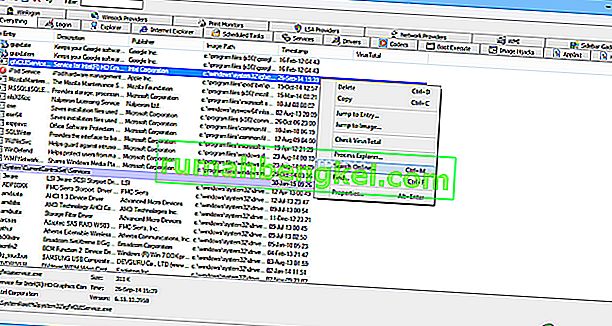
- Reinicia la computadora
- Cuando el sistema se inicia, presione la tecla F8 varias veces hasta que vea el menú Opciones avanzadas de Windows ,
- Luego, seleccione Modo seguro con funciones de red de la lista.

- Ejecute el archivo Autoruns.exe después de extraer el archivo Autoruns descargado.
- Ahora, en la aplicación Autoruns, haga clic en " Opciones " en la parte superior.
- Desmarca las opciones " Ocultar entradas de Windows " y " Ocultar ubicaciones vacías "
- Haga clic en el icono " Actualizar ".
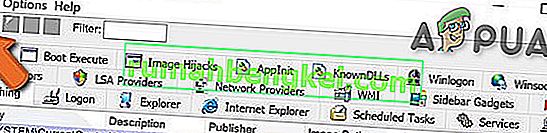
- Revise cuidadosamente la lista proporcionada por la aplicación Autoruns y localice el archivo malicioso que debe eliminarse.
- Anote su ruta y nombre completos. Recuerde que algunos programas de malware se esconden en nombres de procesos bajo nombres de procesos legítimos de Windows. En esta etapa, es muy importante no eliminar ningún archivo del sistema. Cuando se encuentra el programa sospechoso que debe eliminarse, haga clic derecho sobre el nombre del proceso y seleccione " Eliminar ".
- La eliminación del malware a través de la aplicación Autoruns garantiza que el programa malicioso no se inicie automáticamente en el próximo inicio del sistema y ahora debe buscar el nombre malicioso en el sistema. Recuerde habilitar la búsqueda de archivos y carpetas ocultos antes de continuar. Si el nombre del archivo malicioso aparece en los resultados de la búsqueda, elimínelo.
- Ahora reinicie la computadora del sistema en modo normal.
Si sigue los pasos anteriores, se eliminará cualquier malware del sistema, pero tenga en cuenta que la eliminación manual de amenazas requiere conocimientos informáticos avanzados. Y si no está a la altura de la tarea, deje la eliminación de malware a los programas antivirus y antimalware. Además, es posible que estos pasos no funcionen con infecciones de malware avanzadas. Y como se dice “Más vale prevenir que curar”, mantenga su computadora segura, mantenga siempre actualizado el sistema operativo y utilice un software antivirus actualizado.